Configurar um canal online
Este artigo descreve como criar um novo canal online no Microsoft Dynamics 365 Commerce.
O Dynamics 365 Commerce oferece suporte a vários canais de varejo. Esses canais de varejo incluem lojas online, call centers e lojas de varejo (também chamadas de lojas tradicionais). As lojas online oferecem aos clientes a opção de comprar produtos na loja online do varejista, além das lojas físicas.
Para criar uma loja online no Commerce, primeiro você deve criar um canal online. Antes de criar um novo canal online, verifique se você concluiu os Pré-requisitos de configuração de canal.
Antes de criar um novo site, crie pelo menos uma loja online no Commerce. Para obter mais informações, consulte Criar um site de comércio eletrônico.
Criar e configurar um novo canal online
Para criar e configurar um novo canal online, siga estas etapas.
- No painel de navegação, Acesse Módulos > Canais > Lojas Online.
- No painel de ação, selecione Novo.
- No campo Nome, forneça um nome para o novo canal.
- Na lista suspensa Entidade legal, insira a entidade legal apropriada.
- Na lista suspensa Depósito, insira o depósito apropriado.
- No campo Fuso horário da loja, selecione o fuso horário apropriado.
- No campo Moeda, selecione a moeda apropriada.
- No campo Cliente padrão, forneça um cliente padrão válido.
- No campo Catálogo de endereços do cliente, forneça um catálogo de endereços válido.
- No campo Perfil de funcionalidade, selecione um perfil de funcionalidade se aplicável.
- No campo Perfil de notificação por email, forneça um perfil de notificação por email válido.
- No painel de ação, selecione Salvar.
A imagem a seguir mostra a criação de um novo canal online.
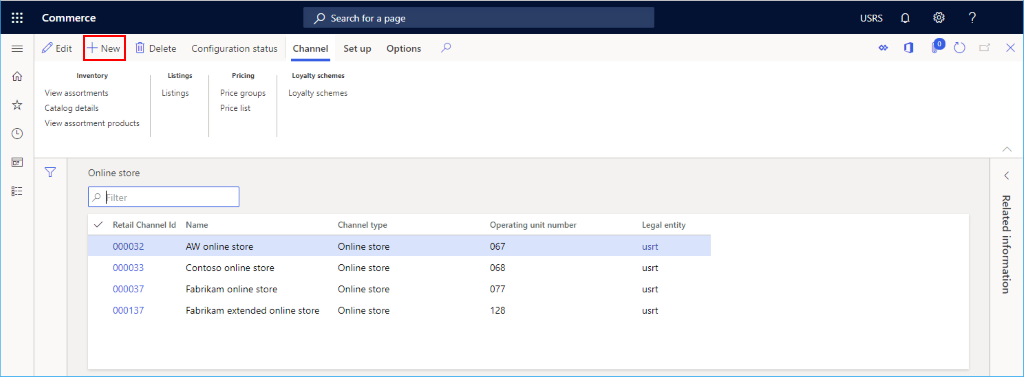
A imagem a seguir mostra um exemplo de canal online.
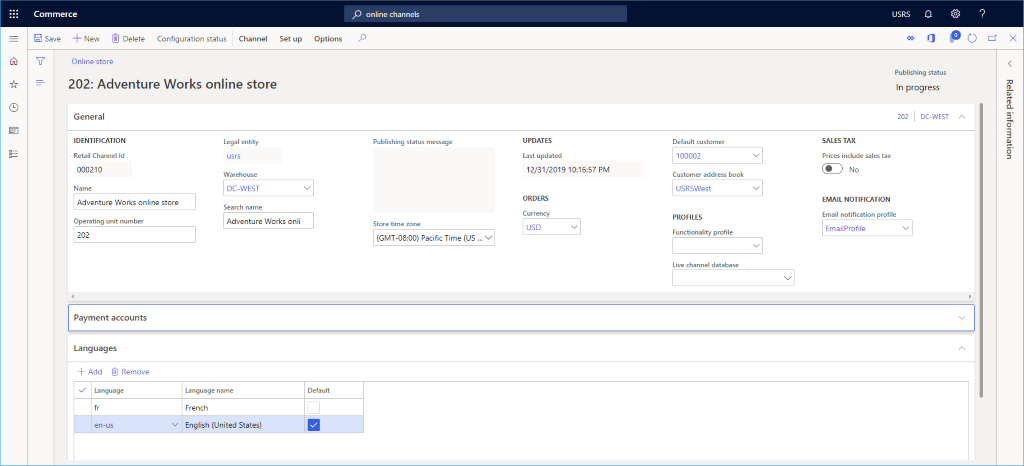
Anotação
Você deve ser cauteloso com as implicações de alterar o depósito de um canal online em execução. Os carrinhos de site de comércio electrónico que ainda não passaram pelo check-out (a menos que sejam modificados) ainda serão processados no depósito antigo, o que afetará o cálculo da disponibilidade do estoque.
Atribuir o canal a uma Commerce Scale Unit
Seu novo canal deve ser atribuído a uma Commerce Scale Unit. Para obter instruções, consulte Configurar canais para usar a Commerce Scale Unit.
Configurar idiomas
Se o seu site de comércio eletrônico der suporte a vários idiomas, expanda a seção Idiomas e adicione outros idiomas, conforme necessário.
Configurar conta de pagamento
Na seção Conta de pagamento, você pode adicionar um provedor de serviço de pagamento terceirizado. Para obter informações sobre como configurar um conector de pagamento Adyen, consulte Conector de pagamento do Dynamics 365 para Adyen.
Configuração adicional do canal
Outras tarefas que são necessárias para a configuração do canal online incluem configurar métodos de pagamento, modos de entrega e a atribuição de grupo de orçamento.
A imagem a seguir mostra opções de configuração de Modos de entrega, Métodos de pagamento e Atribuição de grupo de orçamento na guia Configurar.
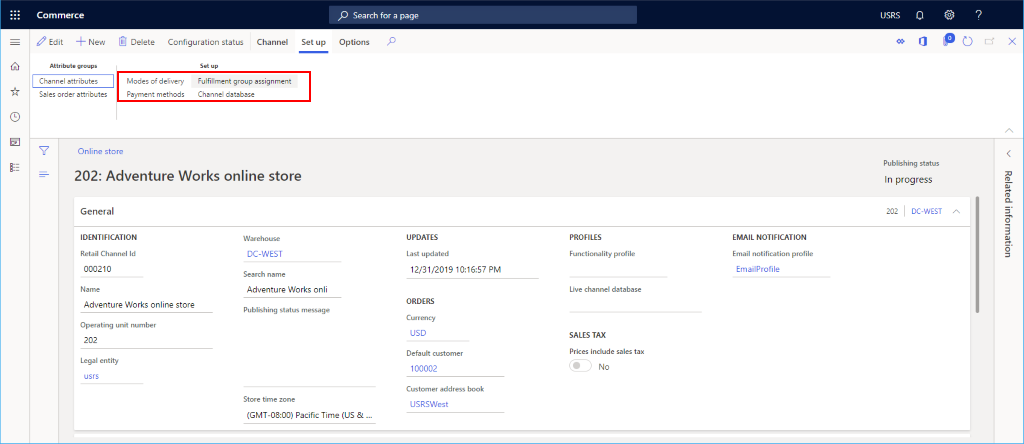
Configurar métodos de pagamento
Para configurar métodos de pagamento, siga estas etapas para cada tipo de pagamento com suporte neste canal.
- No painel de ação, selecione a guia Configurar e, depois, Métodos de pagamento.
- No painel de ação, selecione Novo.
- No painel de navegação, selecione o método de pagamento desejado.
- Na seção Geral, forneça um Nome de operação e defina quaisquer outras configurações desejadas.
- Defina as configurações adicionais necessárias para o tipo de pagamento.
- No painel de ação, selecione Salvar.
A imagem a seguir mostra um exemplo de método de pagamento à vista.
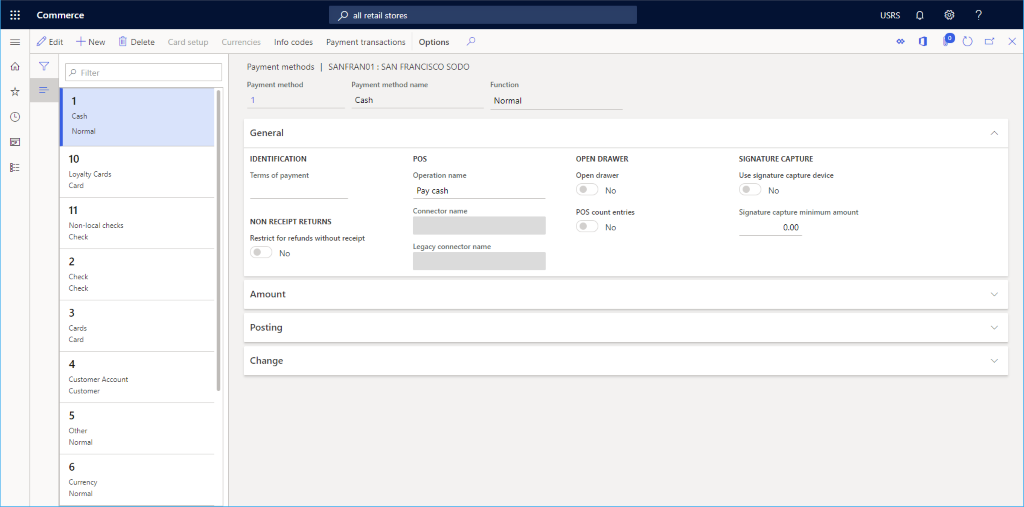
Configurar os modos de entrega
Você pode ver os modos de entrega configurados selecionando Modos de entrega na guia Configuração no Painel de Ações.
Para alterar ou adicionar um modo de entrega, siga estas etapas.
- No painel de navegação, Acesse Módulos > Gerenciamento de estoque > Modos de entrega.
- No painel de ação, selecione Novo para criar um novo modo de entrega ou selecione um modo existente.
- Na seção Canais de varejo, selecione Adicionar linha para adicionar o canal. Adicionar canais usando nós de organização em vez de adicionar cada canal individualmente pode otimizar esse processo.
A imagem a seguir mostra um exemplo de modo de entrega.
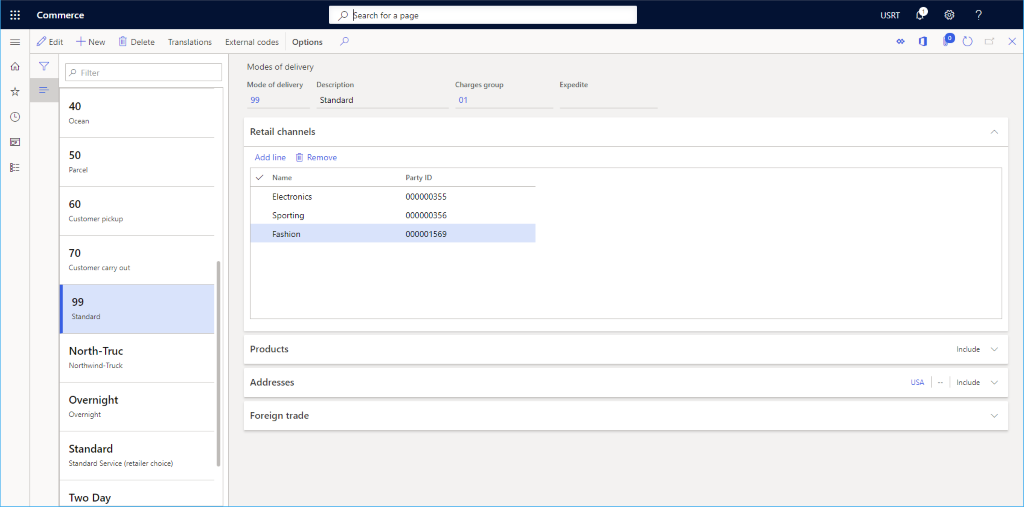
Configurar uma atribuição de grupo de orçamento
Para configurar uma atribuição de grupo de orçamento, siga estas etapas.
- No painel de ação, selecione a guia Configurar e, depois, Atribuição de grupo de orçamento.
- No painel de ação, selecione Novo.
- Na lista suspensa Grupo de orçamento, selecione um grupo de orçamento.
- Na lista suspensa Descrição, insira uma descrição.
- No painel de ação, selecione Salvar.
A imagem a seguir mostra um exemplo de configuração de atribuição de grupo de orçamento.
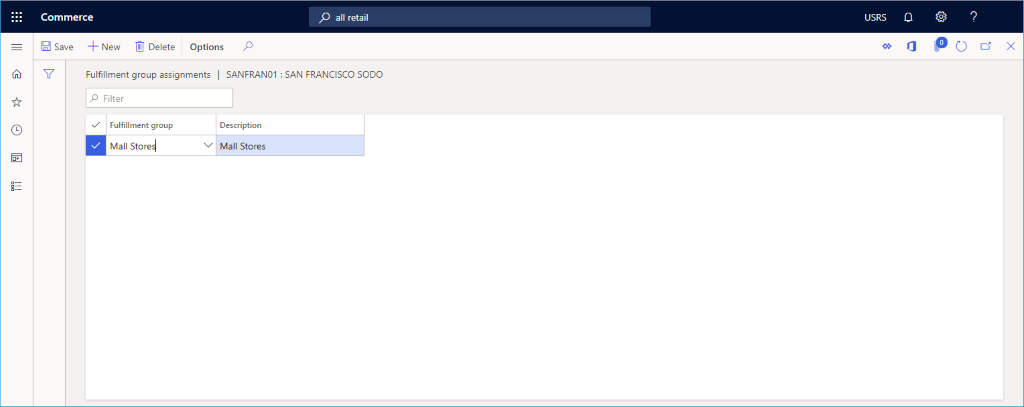
Recursos adicionais
Pré-requisitos de configuração de canal